네, 여전히 무료로 Windows 10 업그레이드를 받을 수 있습니다. 방법은 다음과 같습니다.
네, 여전히 Windows 10 업그레이드를 무료로 받을 수 있습니다. 방법은 다음과 같습니다.
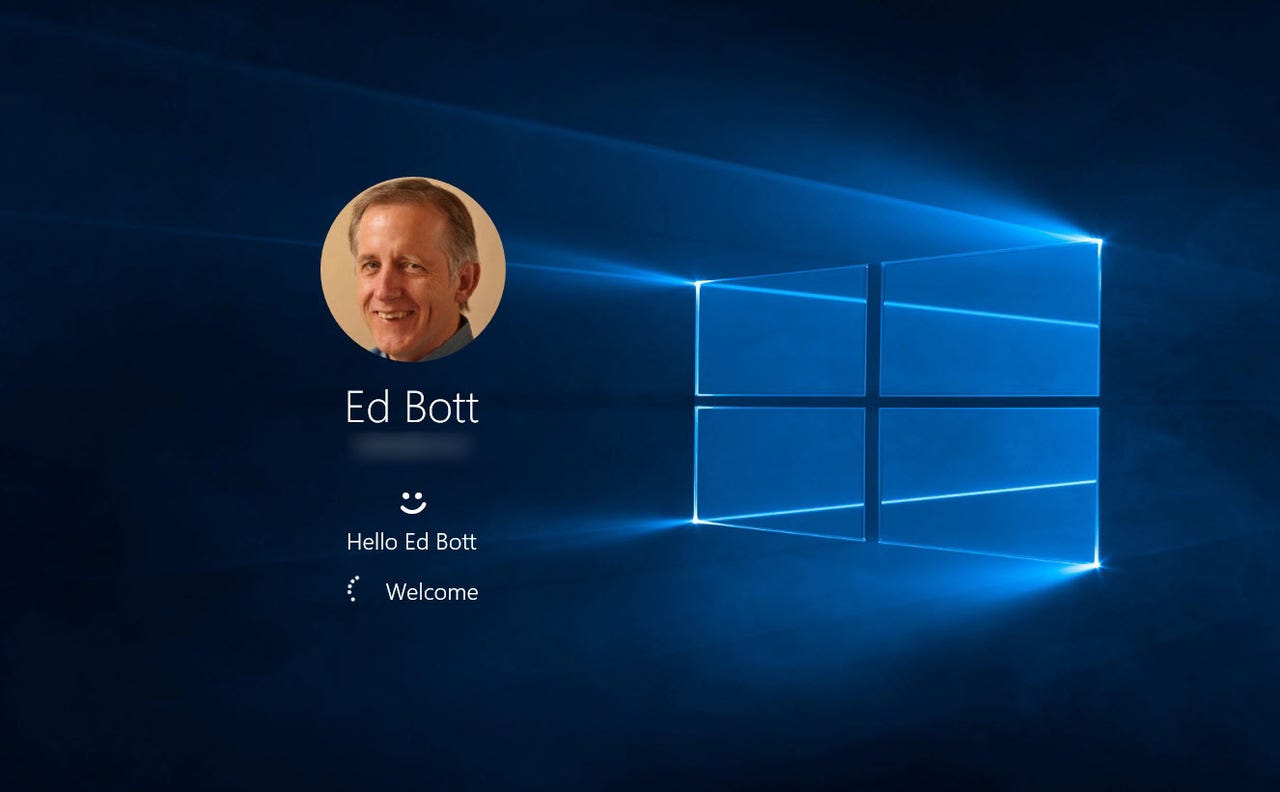
참고: 이 기사는 원래 2017년 1월에 게시되었습니다. 가장 최신 정보를 반영하기 위해 그 이후로 여러 번 업데이트되었습니다. 가장 최근 업데이트는 2023년 8월 7일에 이루어졌습니다.
마이크로소프트의 Windows 10에 대한 무료 업그레이드 제안은 거의 7년 전에 종료되었지만, 윈도우 활성화 서버를 운영하는 사람들에게는 아무도 알려주지 않았습니다. 그 결과, 여러분은 여전히 Windows 7이나 Windows 8.1에서 Windows 10으로 업그레이드하고 최신 버전의 Windows 10에 대한 무료 디지털 라이선스를 요구하지 않고 업그레이드할 수 있습니다.
또한:Windows 11 FAQ: 알아야 할 모든 것
2023년 1월에 공식적으로 이전 Windows 버전에 대한 지원이 종료되었기 때문에 해당 업그레이드는 이전보다 중요해졌습니다. 이는 팬데믹이 재택근무(또는 원격 세션을 통한 학교 등교)를 갑자기 인기 있게 만들었을 때 가계 예산에 큰 안도감을 제공했습니다. 지난 3년 동안 수백만 명의 사람들이 이러한 무료 업그레이드 덕분에 오래된 PC를 꺼내고 빠르게 적응할 수 있었습니다.
또한, Windows 10 Home을 이전 비즈니스 에디션인 Windows 7, 8 또는 8.1 (Pro/Ultimate)의 제품 키를 사용하여 Windows 10 Pro로 업그레이드할 수도 있습니다. 이 업그레이드는 Windows 10 Home이 사전 설치된 새 PC를 구입할 때 OEM 업그레이드 비용으로 최대 $100을 절약할 수 있습니다. (자세한 내용은 “Windows 10 Home에서 Pro로 귀찮음 없이 업그레이드하는 방법”을 참조하세요.)
- 학생들을 위한 최고의 키보드를 찾았는데, 그리고 그것의 ChatGPT 단축...
- 개발자들이 Vim 창조자 Bram Moolenaar의 사망을 애도한다
- HP 프린터는 Best Buy의 플래시 세일에서 크게 할인됩니다 | ENBLE
또한:최고의 Windows 노트북 모델: Dell, Samsung, Lenovo 등 비교
이 기사에서 설명하는 모든 기술은 Windows 11에도 동일하게 작동하지만, 가혹한 Windows 11 하드웨어 호환성 요구 사항으로 인해 대부분의 오래된 PC는 Microsoft의 최신 운영 체제로 업그레이드할 수 없습니다. 이러한 PC에 대해서는 적어도 2025년 10월까지 Windows 10이 여전히 선택할 수 있는 옵션으로 남아 있습니다.
이 게시물에서는 오래된 하드웨어에 Windows 10을 업그레이드하는 방법의 기본 사항에 대해 다룰 것입니다. 또한, (항상 그렇듯) 혼란스러운 라이선스 문제에 대해 이야기할 것입니다.
이 게시물의 첫 번째 버전을 2017년 초에 작성하고 게시한 후, 마이크로소프트의 초기 무료 업그레이드 제안이 종료되었을 때에는 Windows 7 PC에서 Windows 10 업그레이드 도구를 다운로드하고 실행했을 때, 업그레이드가 활성화에 실패하고 제품 키를 요청받을 것으로 완전히 예상하고 있었습니다.
하지만, 대신에 이런 화면을 보았습니다:
제품 키가 필요하지 않은 디지털 라이선스 1개.
지난 5년 이상 동안, 나는 정기적으로 테스트 PC에서 이러한 단계를 반복하고 무료 업그레이드 도구가 여전히 작동하는지 확인했습니다. 2023년 초의 6개월 휴가 동안에도 독자들로부터 자신들의 무료 업그레이드가 성공적이었다는 직접적인 보고를 계속 받았고, 구매나 제품 키 없이 가능했습니다.
또한: Windows 11에서 Windows 10으로 다운그레이드하는 방법(주의사항 있음)
여러 해 동안 일부 독자들은 설정 오류나 호환성 차단 때문에 업그레이드가 실패한다고 보고했습니다. 이러한 오류를 해결하는 방법에 대해서는 “이 무료 Windows 10 업그레이드 제안은 여전히 작동합니다. 그 이유와 얻는 방법”을 참조하세요. 설정 오류를 해독하는 데 도움이 되는 내용은 “Windows 10: 설치 문제를 해결하기 위해 설정 로그 파일 사용하기”를 참조하세요.
최신 Windows 10 버전에 대한 본인의 디지털 라이선스를 원하십니까? 이 지침을 따르세요.
오래된 PC를 Windows 10으로 업그레이드하는 방법
“진품” Windows 7/8/8.1(Windows 7 Home, Pro 또는 Ultimate 에디션 또는 Windows 8.x Home 또는 Business 버전)가 설치되어 있고 올바르게 라이선스가 활성화된 PC가 있다면, Windows 10으로 업그레이드하기 위해 내가 수행한 것과 동일한 단계를 따를 수 있습니다.
시작하기 전에, 잠재적인 문제를 방지하기 위해 몇 가지 사전 작업을 권장합니다:
- Windows 복사본이 활성화되었는지 확인하십시오. 특히 최근에 업그레이드를 위해 Windows의 원래 버전을 다시 설치한 경우에는 특히 중요합니다.
- 최신 네트워크 및 저장 장치용 드라이버 업데이트가 있는지 확인하십시오.
- 하드웨어에 사용 가능한 BIOS 업데이트를 다운로드하고 설치하십시오. 특히 2017년 이전에 설계된 시스템의 경우, 하드웨어 제조업체가 Windows 10과 관련된 문제를 해결하기 위해 노력한 시기에 이 단계가 특히 중요합니다.
- 데이터 파일을 외장 하드 드라이브 또는 클라우드 저장소(또는 둘 다)에 백업하십시오. Windows 7 백업 프로그램을 사용하여 외장 하드 드라이브에 전체 시스템 백업을 수행하는 것도 고려해보십시오. 이 프로그램은 Windows 8.x 및 Windows 10에서도 사용할 수 있습니다. 단지 Sdclt.exe 명령을 실행한 다음 시스템 이미지 생성 옵션을 선택하기만 하면 됩니다.
- 업그레이드에 방해가 되는 타사 보안 소프트웨어와 저수준 시스템 유틸리티를 일시적으로 제거하십시오. 업그레이드가 완료된 후에는 이러한 프로그램을 다시 설치할 수 있습니다.
- 마지막으로, 특히 USB 플래시 드라이브와 외장 하드 드라이브와 같은 불필요한 외부 장치를 연결 해제하십시오. (이러한 추가 드라이브로 인해 설정 프로그램이 혼동되어 발생하는 몇 가지 일반적인 설치 오류가 추적될 수 있습니다.)
위의 사전 준비 작업이 완료되었다면, Windows 10 다운로드 웹 페이지로 이동하여 지금 다운로드 버튼을 클릭하십시오. 다운로드가 완료되면 실행 파일을 두 번 클릭하여 미디어 생성 도구를 실행하십시오.
이 도구를 사용하여 직접 업그레이드하거나 별도의 미디어를 생성할 수 있습니다.
Windows 10으로 업그레이드할 기기에 미디어 생성 도구를 다운로드한 경우이 기기만 업그레이드하려는 경우 지금 이 PC 업그레이드 옵션을 선택할 수 있습니다. 이 옵션은 가장 최신 버전의 Windows 10을 설치합니다. 하드웨어에 따라 약 1시간 정도 소요됩니다. (시스템 드라이브로 SSD를 사용하는 것이 프로세스를 가장 빠르게 만드는 가장 좋은 방법입니다.)
또한: Windows 11 설치: 어떤 사용자 계정 유형을 선택해야 할까요?
Windows 10으로 여러 대의 PC를 업그레이드하려는 경우 또는 즉시 업그레이드가 실패할 경우를 대비해 더 많은 유연성을 원하는 경우 두 번째 옵션을 선택하고 설치 파일을 USB 드라이브로 저장하거나 ISO 파일로 저장할 수 있습니다. 다운로드에는 약간의 시간이 소요되지만 완료되면 Windows 10을 실행하는 모든 PC에 Windows 설치 프로그램을 수동으로 실행하여 Windows 10을 설치할 수 있습니다. 단, 지원되는 Windows 버전을 실행 중인 PC에서만 작동합니다 (Windows Vista 또는 Windows XP를 실행하는 PC에서는 작동하지 않음). 정확한 단계는 선택한 다운로드 옵션에 따라 다릅니다:
- USB 플래시 드라이브: 방금 생성한 USB 플래시 드라이브를 업그레이드하려는 PC의 빈 USB 슬롯에 삽입하십시오. 그런 다음 파일 탐색기(Windows 7의 Windows 탐색기)를 열고 Windows 10을 설치하기 위해 Setup을 두 번 클릭하십시오. 새로 생성한 USB 드라이브 또는 DVD에서 부팅하여 Windows 10으로 업그레이드할 수는 없습니다. 현재 설치된 활성화된 Windows에서 Windows 10 설치 프로그램을 실행해야 합니다.
- ISO 파일: 다운로드가 완료되면 ISO 파일을 마운트하고 Windows Explorer/File Explorer 창에서 열어야 합니다. Windows 8.1 또는 Windows 10을 실행하는 PC에서는 ISO 파일을 두 번 클릭하여 가상 드라이브로 열 수 있습니다. Windows 7을 실행하는 PC에서는 무료 오픈 소스인 WinCDEmu와 같은 타사 유틸리티를 설치해야 합니다. ISO 파일을 마운트한 후 설치 프로세스를 시작하기 위해 Setup을 두 번 클릭하십시오.
그런 다음 프롬프트에 따라 Windows 10으로의 업그레이드를 완료하십시오. 제품 키를 요청받지 않으며, 업그레이드가 완료되고 인터넷에 연결되었을 때 가장 최신 버전의 Windows 10용 유효한 디지털 라이선스가 제공됩니다. 이를 확인하려면 설정 > 업데이트 및 보안 > 활성화로 이동하십시오. 모든 앱과 데이터 파일이 사용 가능합니다.
디지털 라이선스는 해당 특정 기기와 연결되어 있으므로 디스크를 포맷하고 동일한 버전의 Windows 10을 언제든지 깨끗한 설치를 수행할 수 있습니다. (이전 시스템 드라이브를 SSD로 업그레이드하려는 경우, 이전 하드웨어에서 Windows 10으로 업그레이드를 수행한 후 새로운 Windows 10 버전이 올바르게 활성화되었는지 확인한 후 SSD를 설치하고 백업 이미지에서 복원하거나 USB 플래시 드라이브에서 부팅하여 깨끗한 설치를 수행하면 됩니다. 제품 키가 필요하지 않으며, 활성화는 자동으로 수행됩니다.)
라이선스가 유효한가요?
그럼 이제 큰 질문입니다: Windows 10로 업그레이드하면 결과적으로 라이선스가 유효한가요?
전체 “무료 업그레이드” 제안은 항상 말이 좀 모호했습니다. 그리고 그 제안의 종료에 대한 언어도 마찬가지로 모호했습니다. 예를 들어, 마이크로소프트의 Windows 10 업그레이드 FAQ에서 강조된 답변을 확인해보세요.
여기서의 표현은 놀랍도록 모호합니다.
매우 이상한 언어입니다. Windows 10 앱을 통한 무료 업그레이드는 2016년 7월 29일에 종료되었습니다. 또한, 제품 키에 대한 설명은 키가 “이 도구가 작동하기 위해 필요하다”고 말하고 있지만, 라이선스에 대한 언급은 없습니다.
그리고 예전 업그레이드의 “진품 Windows” 라벨과 달리 Windows 10 업그레이드의 활성화 화면은 명확하게 “디지털 라이선스”의 존재를 확인합니다.
어쨌든, 무료 업그레이드 제안은 잠시동안 연장되었습니다, 적어도 보조 기술을 사용하는 사람들을 위해. 별도의 페이지에 있는 FAQ에서는 이를 “무료 업그레이드 제안 연장”이라고 불렀으며 특정 보조 기술에 한정되지 않았다는 사실을 강조했습니다. (저는 Windows에서 분명히 보조 기술인 확대기 유틸리티를 자주 사용합니다.)
물론, 저는 변호사가 아니며, 이 칼럼은 법률 상담이 아닙니다. 하지만 나는 개인적으로 자격 기간 동안 이 도구를 사용하여 업그레이드 된 PC의 활성화 상태에 대해 자신감을 가지고 있다고 말하고 싶습니다.
또한: Windows 문제 해결의 궁극적인 요령
이 연장은, 내 생각에는, 새 PC 판매보다 업그레이드에 더 초점을 맞춘 1년 동안 OEM 파트너들을 달래기 위해 설계된 큰 인사와 윙크였습니다.
안타깝게도, 그 연장(자체로도 연장된 연장)은 2018년 1월 16일에 공식적으로 종료되었습니다. 이전에는 업그레이드 어시스턴트를 실행했던 페이지는 이제 오류 메시지를 반환합니다.
이제 큰 질문은 이전 Windows 버전에서의 업그레이드 후 디지털 라이선스를 제공하는 활성화 서버의 코드를 마이크로소프트가 언제까지 끄지 않을 것인가입니다. 나는 그 시나리오를 계속 테스트하고, Windows 7 및 Windows 8.1 지원 종료 이후에도 여전히 작동하는 것을 확인할 수 있습니다.
내가 이 기사에서 설명한 기술 중 어떤 것이든 계속 작동할 것이라 확신합니다. 이제 큰 질문은 Windows 10이 2025년에 지원 종료 기한에 도달했을 때 어떤 일이 벌어질 것인가입니다. (그리고 대답은 “아무것도. 아무런 일도 벌어지지 않을 것입니다.” 일 수도 있습니다. 하지만 누가 알까요?)
계속해서 독자들로부터 경험을 나누는 소식을 듣고 있습니다. 만약 PC에서 이 기술을 사용한 적이 있다면, 어떻게 되었는지 알려주기 위해 edbott (at) realworldwindows (dot) com으로 메모를 보내주세요.
저자의 한 마디: 휴가 중에 저를 그리워했나요? Ed Bott의 READ.ME 뉴스레터에 가입하여 저와 ENBLE 및 제 책에서 했던 것과 같은 것들을 계속해서 받아볼 수 있습니다. 현재는 무료입니다. 가입하려면 https://edbott.substack.com/에 가세요.






